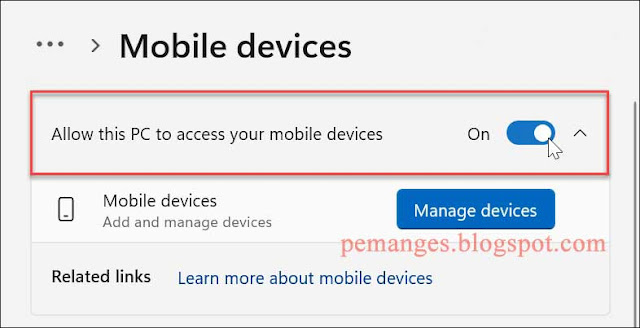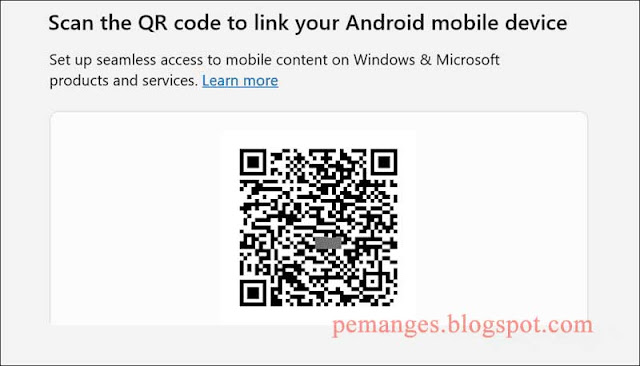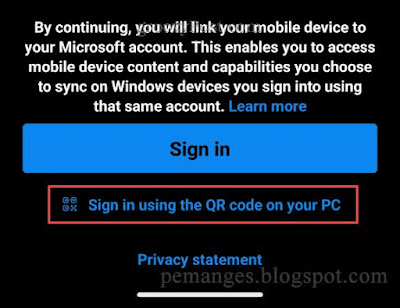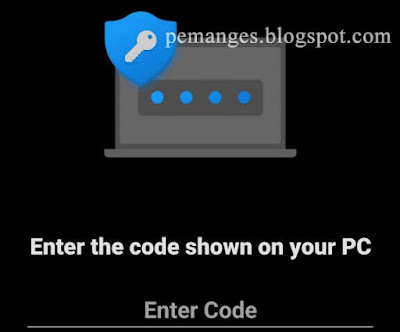Microsoft terus mengembangkan fitur-fitur baru baik di Windows 11 maupaun pada Aplikasi Android. Salah satu yang bisa Anda manfaatkan kini adalah menjadikan ponsel sebagai webcam yang dapat ditautkan ke dalam Windows 11. Selain ponsel, Anda juga dapat memanfaatkan kamera pada tablet Android Anda.
Kemampuan inovatif ini bekerja melalui perangkat Seluler pada Komputer atau laptop Anda dengan bantuan aplikasi Android yang bernama Hubungkan ke Windows, Aplikasi ini dapat anda download secara gratis pada Playstore. Setelah diaktifkan, Anda dapat menggunakan kamera depan atau belakang pada ponsel sebagai webcam melalui laptop Windows.
Fitur baru ini sangat disayangkan kalau tidak dimanfaatkan, jadi jika Anda ingin tau lebih jauh tentang cara kerja aplikasi ini untuk menggunakan HP Android sebagai Webcam di laptop, berikut akan kami tunjukkan langkah-langkahnya untuk anda.
Install Aplikasi "Hubungkan ke Windows" pada ponsel Android Anda
Pertama, Anda harus mendownload dan instal aplikasi "Hubungkan ke Windows" pada ponsel Android yang Anda miliki. Aplikasi ini dapat dijalankan pada Sistem operasi Android versi 9.0 atau lebih tinggi. Setelah aplikasi terinstal, silahkan ikuti langkah-langkah berikut melalui laptop atau computer Anda.
Hubungkan Kamera Ponsel Android Anda ke Windows 11
Anda dapat dengan cepat mulai menggunakan kamera ponsel Anda sebagai webcam dengan menghubungkannya ke Windows 11. Berikut adalah langkah-langkahnya :
- Tekan tombol Windows + I untuk menampilkan menu Setting.
- Pilih Bluetooth & devices pada panel sebelah kiri.
- Pilih opsi Mobile devices pada sebelah kiri menu Settings
- Aktifkan pilihan Allow this PC to access your mobile devices. Jika ini adalah pertama kalinya anda mengaktifkan pilihan ini, maka anda harus melakukan sign in dan instal komponen lain yang dibutuhkan
- Ketika muncul jendela Manage Mobile Devices, klik pada tombol Add Device
- Windows akan menggenerate QR code dan akan menampilkannya pada layar monitor
- Jalankan Aplikasi "Hubungkan ke Windows/Link to Windows" pada ponsel anda
- Pada layar sign in, klik pada Sign in using the QR code on your PC pada bagian bawah tombol Sign in.
- Scan QR code pada layar PC Anda dan ikuti langkah-langkahnya sampai selesai
- Setelah koneksi berhasil, anda akan melihat perangkat ada yang sudah terhubung pada jendela Manage mobile devices
- Nyalakan tombol switch Use as a connected camera untuk melanjutkan ke tahap berikutnya. Jika ini belum muncul, berarti opsi tersebut belum ditampilkan oleh sistem anda.
- Jika semuanya sudah diatur dengan tepat, maka Anda sudah dapat menggunakan kamera ponsel sebagai Webcam pada PC Windows 11. Disana terdapat panel kontrol untuk mengalihkan tampilan antara kamera depan dan belakang, memulai atau menjeda streaming video, memperkenalkan efek, dan banyak lagi yang bisa anda coba jajaki.
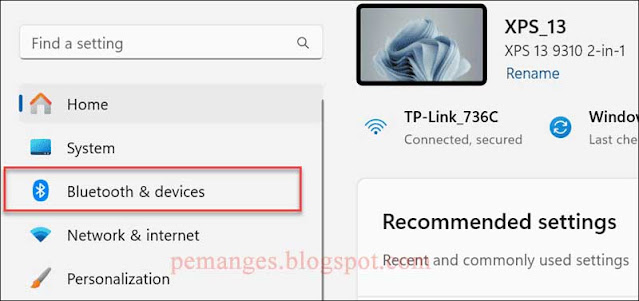
- Cara menjalakan aplikasi jadul pada Windows 11
- Cara Mengatasi Error IRQL_NOT_LESS_OR_EQUAL pada Windows
- Cara mudah memindahkan file dari Google Drive ke Dropbox
Menggunakan Camera HP Android sebagai Webcam pada Windows 11
Perlu diketahui bahwa Microsoft meluncurkan fitur ini secara bertahap. Jadi, meskipun Anda sudah menggunakan Windows 11 versi terbaru dan aplikasi "Hunbungkan ke Windows" juga yang terupdate. Namun ternyata Anda belum berhasil menjalankan tips di atas untuk menjadikan HP Android anda sebagai Webcam mungkin ada hal lain yang jadi permasalahannya. Akan tetapi, paling tidak sekarang Anda sudah tahu cara mengaturnya setelah mengikuti tutorial di atas.
Setelah semuanya diatur, Anda akan dapat mengakses kamera ponsel Anda secara nirkabel dari PC Windows 11 Anda. Ini akan menjadi fitur yang berguna karena kamera ponsel Anda umumnya memiliki kualitas lebih tinggi. Jadi, jika kamera laptop Anda tidak berfungsi, berhenti berfungsi, atau PC desktop Anda tidak memiliki webcam yang terhubung, maka menjadikan Kamera ponsel sebagai webcam adalah salah satu solusi yang patut dicoba.
Demikian tutorial tentang cara menggunakan HP Androind Sebagai Webcam pada Windows 11, selamat mencoba dan semoga ada manfaatnya bagi para pembaca sekalian. Dan jangan lupa kunjungi terus blog ini untuk mendapatkan tutorial terbaru seputar dunia komputer.